
जेव्हा आपण संगणक चालू करतो, आम्ही पाहू शकतो की संगणक चिन्ह विंडोज 10 डेस्कटॉपवर दिसत नाही. सामान्यत: आमच्याकडे रीसायकल बिन व्यतिरिक्त संगणकावर स्थापित केलेल्या प्रोग्रॅमची चिन्हे आहेत. परंतु बर्याच वापरकर्त्यांसाठी हे चिन्ह असणे खूप सोयीस्कर असू शकते. सुदैवाने, तसे करण्याचा एक मार्ग आहे.
म्हणून, खाली आपण करणे आवश्यक आहे अशा चरणांचे वर्णन करतो आमच्या विंडोज 10 संगणकाच्या डेस्कटॉपवर हे संगणक चिन्ह सक्रिय करा. ही एक सोपी चरणांची मालिका आहे, ज्याचे आभारी आहोत की आपल्याकडे हे चिन्ह आहे आणि यामुळे आम्हाला या विभागात अधिक द्रुतपणे प्रवेश मिळेल.
सर्व प्रथम, या प्रकरणांमध्ये नेहमीप्रमाणे, आम्हाला विंडोज 10 च्या कॉन्फिगरेशनवर जावे लागेल. तेथे, स्क्रीनवर प्रदर्शित झालेल्या सर्व पर्यायांपैकी आपण वैयक्तिकरण प्रविष्ट केले पाहिजे. हा विभाग आहे ज्यामध्ये आपण शोधत असलेला पर्याय सापडेल.
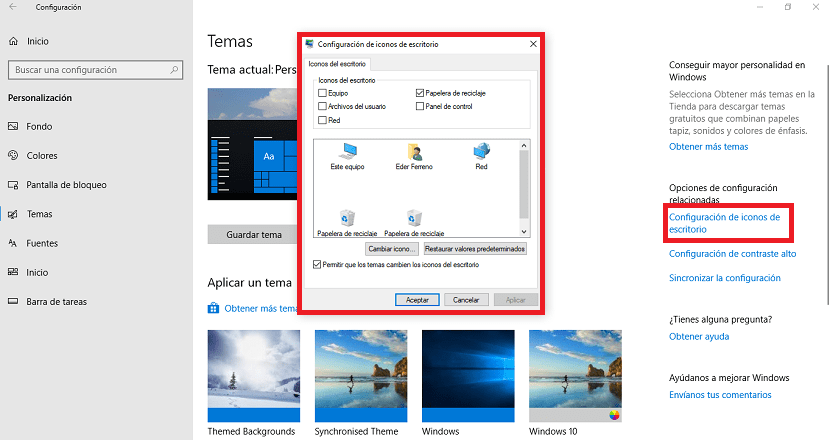
एकदा सानुकूलिततेच्या आत, आपल्याला दिसेल की स्क्रीनच्या डाव्या बाजूला एक स्तंभ दिसेल. त्यात बरेच विभाग आहेत, ज्यापैकी एक थीम म्हणतात. आम्ही त्यावर क्लिक करतो आणि नवीन पर्याय स्क्रीनवर दिसतील. आपण जायलाच हवे डेस्कटॉप चिन्ह सेटिंग्ज, स्क्रीनच्या उजव्या बाजूला प्रदर्शित. त्यावर क्लिक करा.
क्लिक करताना, एक नवीन विंडो स्क्रीनवर दिसते. त्यात आपण निवडू शकतो आम्हाला विंडोज 10 डेस्कटॉपवर कोणती चिन्हे दर्शवायची आहेत. आपल्याला दिसेल की पर्यायांपैकी एक म्हणजे एक संघ. म्हणूनच त्यावर क्लिक करावे लागेल आणि एक चिन्ह चिन्ह चौकात दर्शविले जाईल. आम्ही ते स्वीकारण्यास देतो आणि आम्ही ही विंडो सोडली.
मग आपण ते पाहू शकता की विंडोज 10 डेस्कटॉपवर आपल्याला आधीपासूनच संगणक चिन्ह दिसेल. म्हणून आपण कोणतीही समस्या न घेता सहजपणे या विभागात प्रवेश करू शकता. जर आपण ते पुन्हा बदलू इच्छित असाल तर अनुसरण करण्याचे चरण समान आहेत.